Satura rādītājs
Izmantojot sākuma izvēlnes meklēšanu operētājsistēmā Windows 11, varat veikt ne tikai vietējo meklēšanu, bet arī meklēšanu tīmeklī, kurā papildus vietējiem rezultātiem datorā tiek parādīti arī visi tīmekļa rezultāti.
Lai gan dažos gadījumos šī funkcija ir noderīga, tai ir arī daži trūkumi. Piemēram, meklējot ar Bing, reti kad tiek sniegti atbilstoši meklēšanas rezultāti, un dažkārt, ja līdzās vietējiem rezultātiem tiek parādīti arī rezultāti no tīmekļa, sākuma izvēlnē rodas problēmas.
Šajā pamācībā uzzināsiet, kā operētājsistēmā Windows 10/11 OS varat atspējot Bing tīmekļa meklēšanu no sākuma izvēlnes.
Kā atspējot Bing meklēšanas rezultātus Windows 11/10 sākuma izvēlnē.
Metode 1. Tiešsaistes tīmekļa meklēšanas rezultātu atspējošana, izmantojot reģistra redaktoru. *
Piezīme: Šī metode attiecas uz Windows 10/11 Home un PRO versijām.
Pirmā metode, kā atspējot tīmekļa meklēšanas rezultātus Windows 11 sākuma izvēlnē, ir reģistra izmantošana.
1. Spiediet Windows + R taustiņus vienlaicīgi uz tastatūras, lai atvērtu dialoglodziņu Palaist.
2. Dialoglodziņa teksta laukā ierakstiet regedit un nospiediet Ievadiet lai palaistu reģistra redaktoru. Noklikšķiniet uz Jā parādītajā apstiprinājuma uzvednē.

3. Kad esat reģistra redaktorā, dodieties uz tālāk norādīto vietu.
- HKEY_CURRENT_USER\Programmatūra\Politikumi\Microsoft\Windows
4a. Noklikšķiniet ar peles labo pogu par Windows taustiņu un izvēlieties Jauns - > Galvenais .
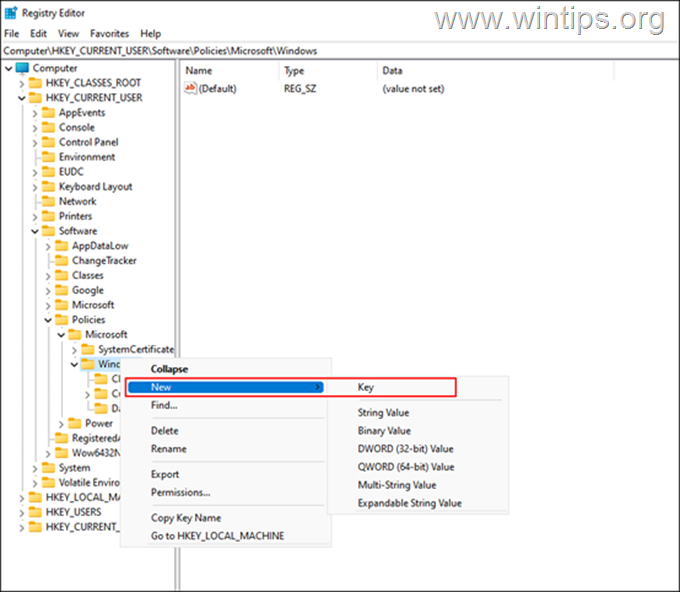
4b. Pārdēvēt šo jaunizveidoto atslēgu kā Explorer un nospiediet Ievadiet lai to saglabātu.
5a. Nākamais, ar peles labo pogu noklikšķiniet uz par jaunizveidoto Explorer taustiņu un izvēlieties Jauns - > DWORD (32 bitu) vērtība iespēja.
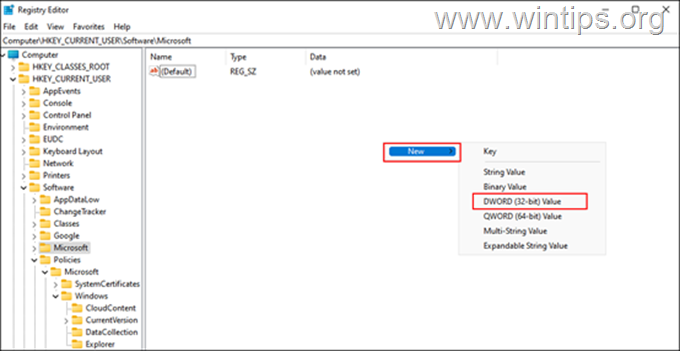
5b. Pārdēvēt šo vērtību kā DisableSearchBoxSuggestions un nospiediet Ievadiet .
5c. Tagad divreiz noklikšķiniet uz par DisableSearchBoxSuggestions vērtība un tips 1 zem Vērtības dati. Pēc tam nospiediet OK .
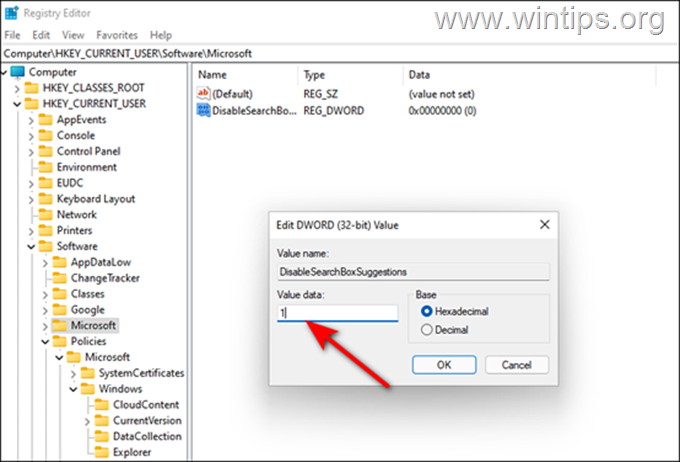
6. Visbeidzot aizveriet reģistra redaktoru un restartējiet datoru, lai piemērotu izmaiņas.
7. Pēc restartēšanas tiks atspējota sākuma izvēlnes tīmekļa meklēšanas funkcija.
2. metode. Atslēgt Bing tīmekļa meklēšanas ieteikumus sākuma izvēlnē, izmantojot grupas politiku.
Ja jums pieder Windows 11/10 PRO izdevums vai ja reģistra metode jums šķiet sarežģīta, varat atspējot sākuma izvēlnes tīmekļa meklēšanas rezultātus, izmantojot grupu politikas redaktoru:
1. Spiediet Windows + R taustiņus vienlaicīgi uz tastatūras, lai atvērtu Palaist dialoglodziņš.
2. Dialoglodziņa teksta laukā ierakstiet gpedit.msc un nospiediet Ievadiet lai palaistu grupas politikas redaktoru. Jā ekrānā redzamajā apstiprinājuma uzvednē.
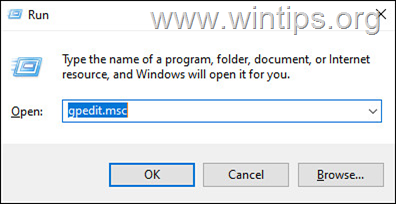
3. Grupas politikas redaktorā dodieties uz tālāk norādīto atrašanās vietu.
- Lietotāja konfigurācija\Administratīvie šabloni\Windows komponenti\Failu pārlūks
4. Tagad atrodiet un divreiz noklikšķiniet uz par Neseno meklēšanas ierakstu rādīšanas izslēgšana failu pārlūkā iespēju labajā logā.
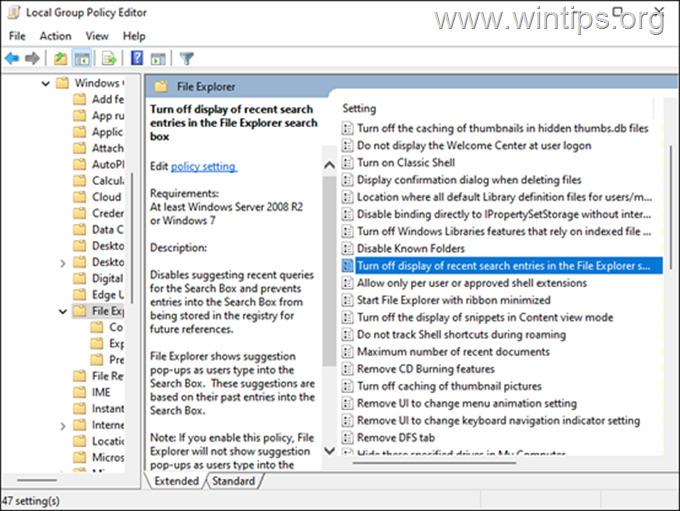
5. Nākamajā logā noklikšķiniet uz Ieslēgts un nospiediet OK .
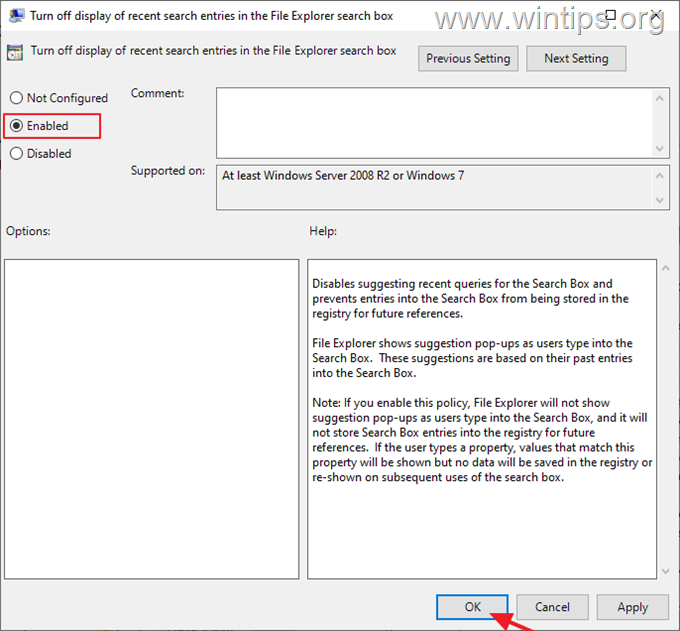
6. Aizvērt grupas politikas redaktoru.
7. Restartēšana datoru, lai piemērotu izmaiņas.
Tas viss! Kura metode jums palīdzēja?
Ļaujiet man zināt, vai šī rokasgrāmata jums ir palīdzējusi, atstājot komentāru par savu pieredzi. Lūdzu, patīk un dalieties ar šo rokasgrāmatu, lai palīdzētu citiem.

Endijs Deiviss
Sistēmas administratora emuārs par Windows





